Šajā rokasgrāmatā uzzināsiet, kā efektīvi izlīdzināt un sadalīt objektus programmā Adobe Illustrator. Šīs programmatūras funkcijas ļauj optimizēt dizainu izkārtojumu un panākt pievilcīgu grafikas vai figūru izkārtojumu. Izlīdzinot un sadalot, jūs varat ne tikai uzlabot savu dizainu vizuālo konsekvenci, bet arī ietaupīt vērtīgu laiku, jo jums vairs nav jāstrādā manuāli.
Galvenie secinājumi
- Adobe Illustrator piedāvā dažādas objektu izlīdzināšanas un sadales funkcijas.
- Atlasot objektus un izmantojot simbolus, varat izveidot precīzus izkārtojumus.
- Vertikālais un horizontālais izvietojums nodrošina vienmērīgu atstarpi starp objektiem.
Soli pa solim
Vispirms jāatver Adobe Illustrator un jāimportē objekti vai arī tie jāveido pašiem. Mūsu piemērā mēs strādājam ar trim apļiem. Tos var atrast savā darba telpā.
Lai izlīdzinātu apļus, varat izmantot vairākas iespējas. Viens no piemēriem ir centra izlīdzināšana. Ja vēlaties visus objektus pielīdzināt centra punktam, vispirms tie ir jāizvēlas. Lai to izdarītu, turiet nospiestu taustiņu Shift un noklikšķiniet uz apļiem.
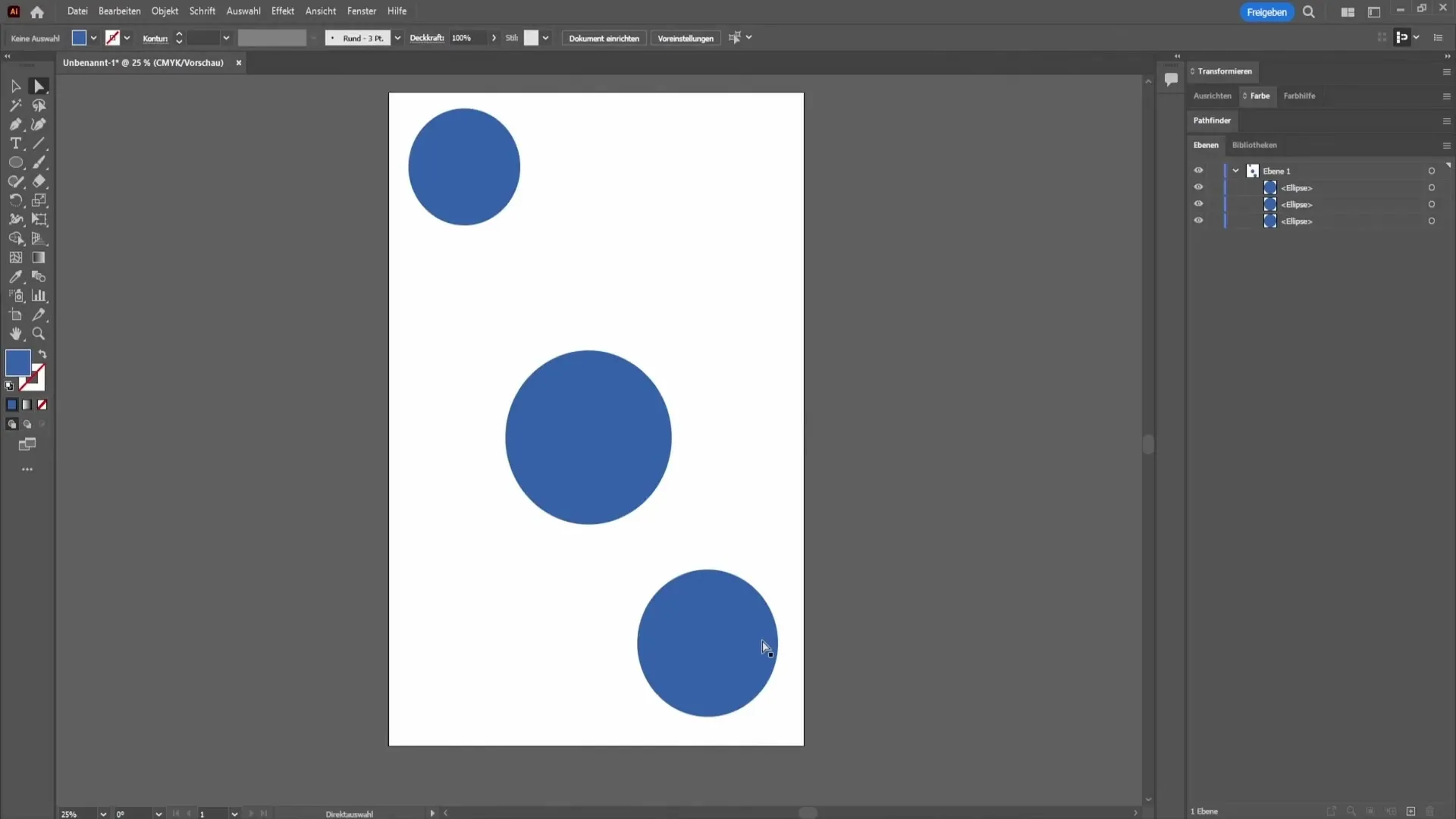
Pēc to atlasīšanas ekrāna augšdaļā parādīsies vairāki rīki. Tie ir paredzēti izlīdzināšanai un sadalei. Rūpīgi aplūkojiet ikonas, tās parāda, kuras opcijas jums ir pieejamas. Ja noklikšķiniet uz ikonas Izlīdzināt pa kreisi, apļi automātiski tiks izlīdzināti pa kreisi.
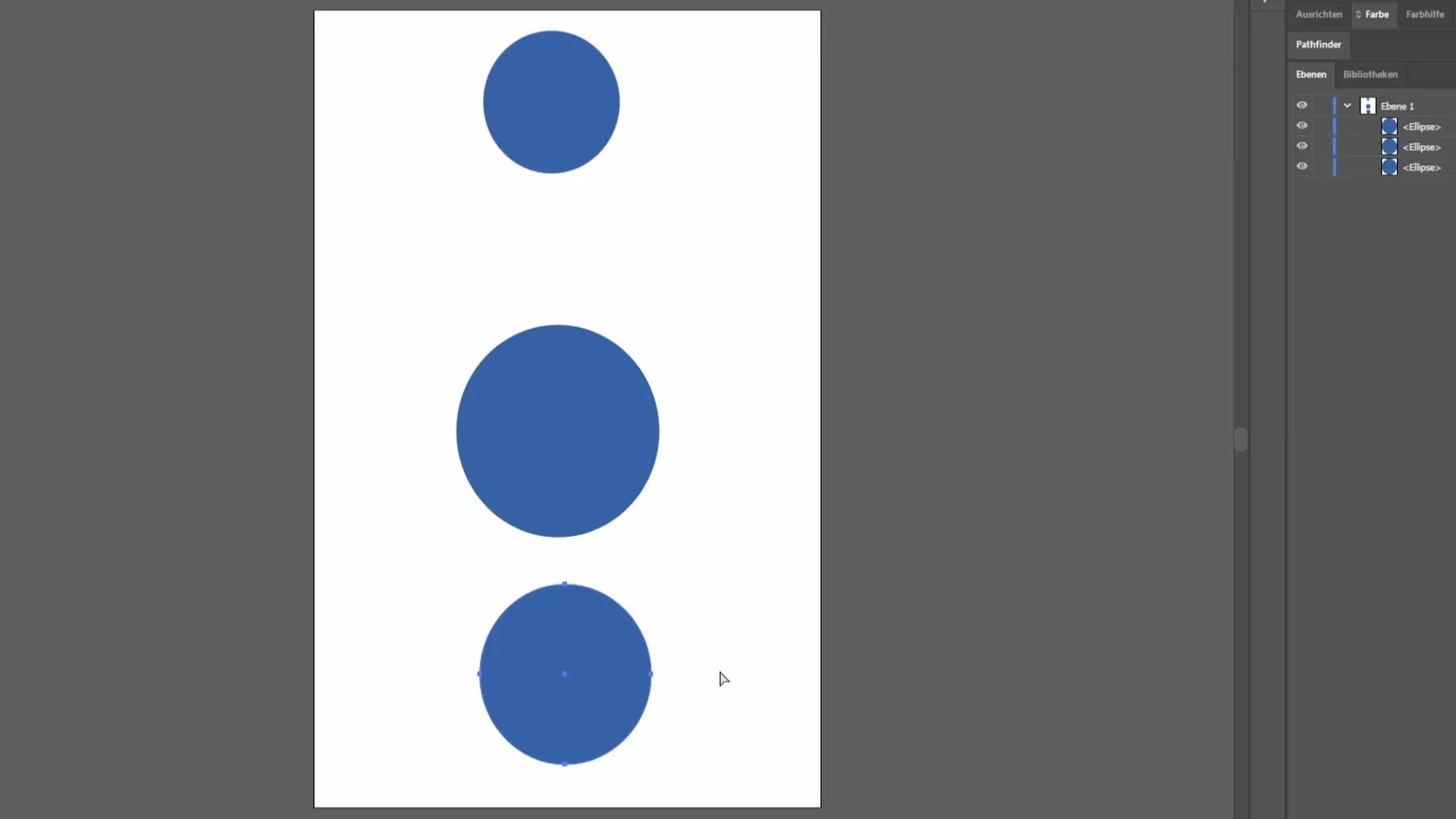
Ja vēlaties atiestatīt vai atjaunot iepriekšējo izlīdzināšanu, to varat izdarīt arī ar taustiņu kombināciju Control + Z.
Jums ir arī iespēja apļus centrēt vai izlīdzināt pa labi. Šeit ir svarīgs arī vertikālais izlīdzinājums - objektus var izlīdzināt augšpusē, vidū vai apakšā.
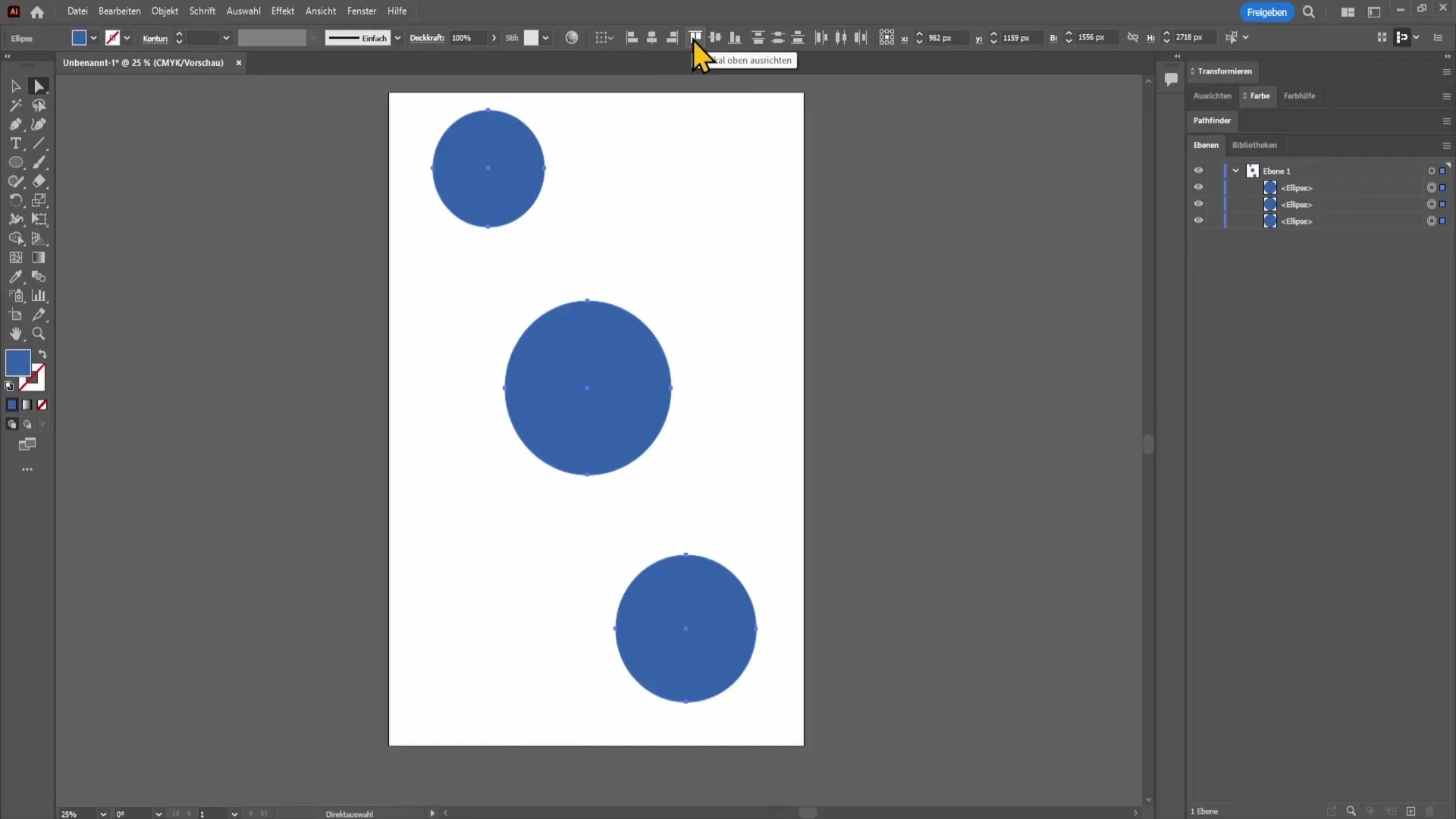
Vēl viena noderīga funkcija ir objektu izvietojums. Ja vēlaties izveidot vienmērīgu atstarpi starp apļiem, izmantojiet otro vai ceturto simbolu rīku rindā. Tie ļauj regulēt atstarpi gan vertikāli, gan horizontāli.
Šeit redzams, kā jūs varat vispirms izlīdzināt elementus centrā. Pēc tam noklikšķiniet uz otrā simbola, lai iestatītu vienādu attālumu starp objektiem.
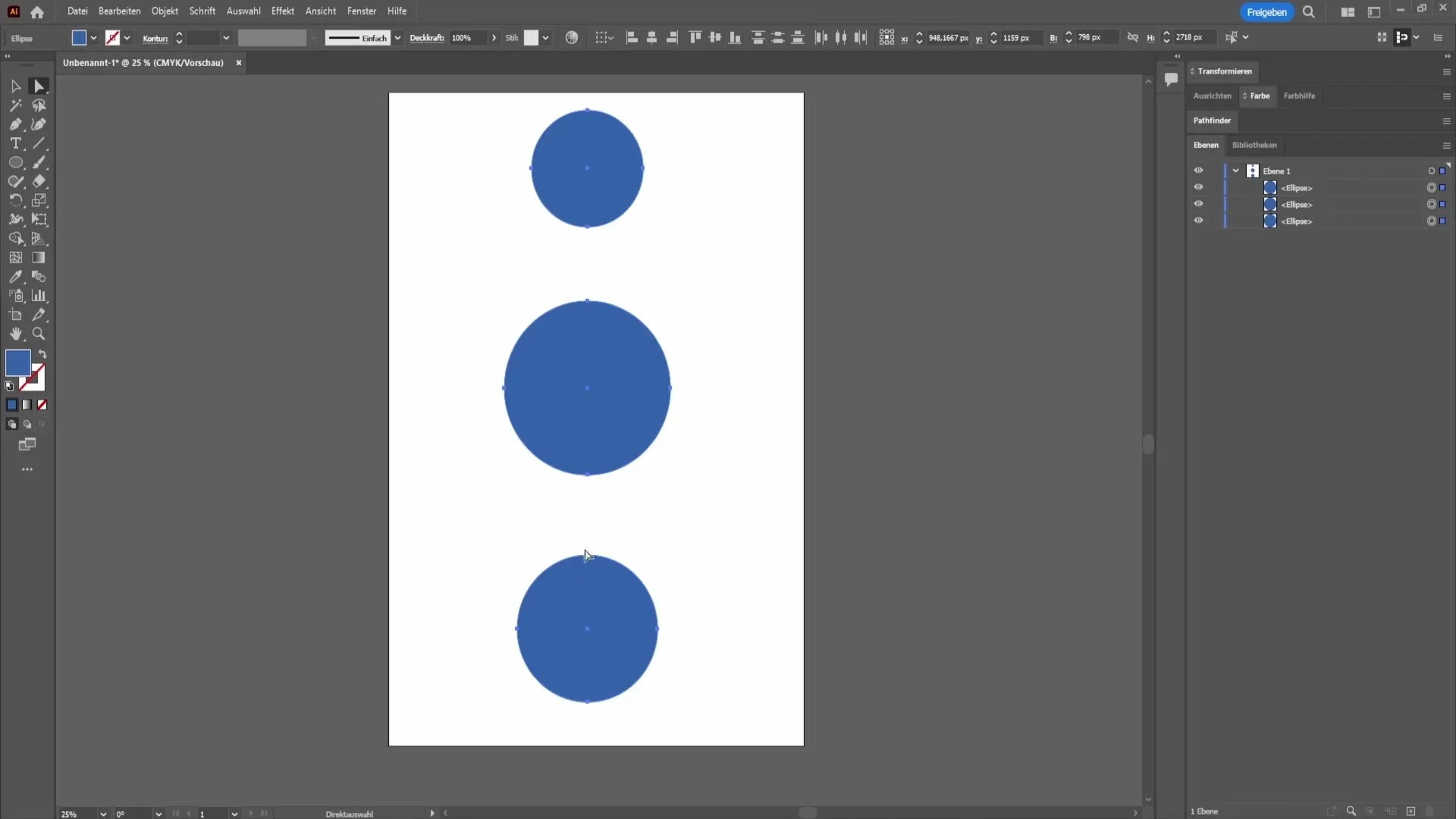
Rezultātā jūsu apļi tagad ir izkārtoti vienmērīgi un harmoniski, kas ievērojami bagātina jūsu dizainu.
Kopsavilkums
Šajā rokasgrāmatā jūs uzzinājāt, kā Adobe Illustrator programmā izlīdzināt un izvietot objektus, lai izveidotu profesionālu maketu. Dažādu iespēju un simbolu skaidrojumi palīdzēs jums ātri optimizēt savus dizainus.
Biežāk uzdotie jautājumi
Kā vienlaicīgi atlasīt vairākus objektus? Turiet nospiestu taustiņu Shift un noklikšķiniet uz vēlamajiem objektiem.
Kādu taustiņu kombināciju varu izmantot, lai atceltu pēdējo darbību?Lai atceltu pēdējo darbību, izmantojiet Control + Z.
Kā izveidot vienmērīgu atstarpi starp objektiem? Izmantojiet otro vai ceturto simbolu rīkjoslā, lai sadalītu objektus.
Vai es varu izlīdzināt arī vertikāli? Jā, objektus var izlīdzināt gan vertikāli, gan horizontāli.


